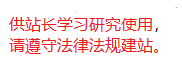KeyboardTes v3.2.3 版本
软件简介
KeyboardTes电脑版是一款功能强大的键盘测试工具,能够帮助用户快速识别键盘的按键问题。它支持多种类型的键盘检测,且可以根据个人需求自定义键盘的使用习惯。操作简单、效率高,适合各种用户使用。如果你对这款软件感兴趣,快到kk网站下载并体验一下吧!

KeyboardTest(键盘测试工具)常见问题解答
一、如果电脑无法检测到键盘怎么办?
1、首先,检查设备管理器中键盘是否显示有惊叹号,或者出现代码19:表示配置信息(在注册表中的)不完整或损坏,导致Windows无法启动该硬件。
2、打开注册表编辑器(regedit),定位到路径HKEY_LOCAL_MACHINESYSTEMCurrentControlSetControlClass{4D36E96B-E325-11CE-BFC1-08002BE10318}。
3、删除UpperFilters项,卸载设备并重新启动。
4、此时设备管理器会显示代码10:设备无法启动。再次定位到上述注册表路径。
5、在注册表中添加UpperFilters项,并将内容设置为kbdclass。
6、卸载设备并重启系统,问题应当得到解决。
二、如何测试键盘的反应速度?
1、首先在“控制面板”中的“键盘”设置里,将重复延迟调到最短,重复速度调到最快。
2、接着打开记事本,按住任意键一分钟。
3、保存文件并查看文件大小。
4、通常情况下,键盘的文件大小约为1K左右,若要提高速度,可以尝试更换电阻等硬件调整。

如何使用KeyboardTest(键盘测试工具)
1、在测试过程中,按下键盘上的任意一个键,相应的虚拟键盘位置会显示“绿色斜纹”标识,表明该按键工作正常。如果你按下某个键,测试图上对应的键位没有反应,说明该键有问题。
注意:在测试过程中,请避免按下“Power”键,否则测试会被强制中止,且系统可能会执行关机操作。在软件中,“Power”键的位置会被“黄色斜纹”覆盖,部分键盘的“Power”键位置可能有所不同,请注意辨认。
2、对于某些特殊按键(例如101键盘上的附加6个按键),你可以勾选软件中的“过滤系统键”选项,将这些特殊按键处理为普通按键。但需要注意,“sleep”键无法禁用。
3、对于“print screen”键,它的正常工作状态下不会显示绿色标记,因此不要误认为它损坏了。

键盘测试软件对比
1、PassMark KeyboardTest
PassMark KeyboardTest是一款轻巧的键盘检测工具,帮助用户快速检查键盘的各个按键是否正常工作。它特别适合在购买键盘时进行测试,帮助辨别键盘的质量。此外,软件还提供了打字速度测试功能,是一款非常值得推荐的工具。
2、HKBTest
HKBTest是一款专注于检测键盘按键冲突的工具,能够帮助用户快速识别哪些按键有冲突,还可以显示冲突数量。如果你有此需求,赶紧下载使用吧!
3、Keyboard Test Utility
Keyboard Test Utility是一个专门的键盘按键测试工具。它能够帮助你检测键盘上的每个按键,当你按下一个按键时,虚拟键盘上会高亮显示相应的按键,并显示其虚拟键码(vk code)和扫描码(scan code)。这款软件绿色、免费,解压后即可使用。
KeyboardTest(键盘测试工具)更新日志:
1:全新界面,简洁明了,提升了操作体验。
2:性能优化,更加流畅高效。